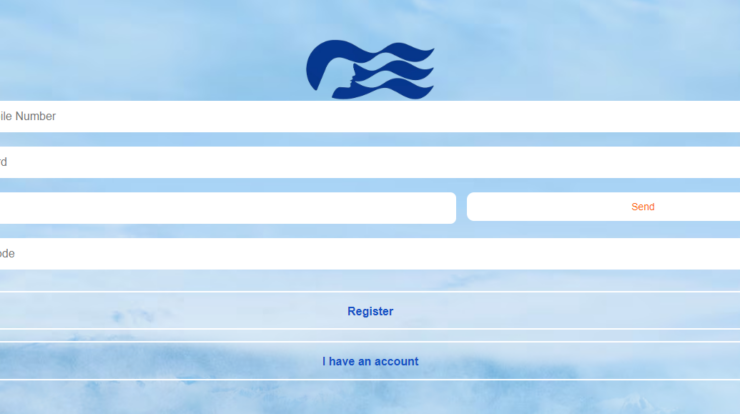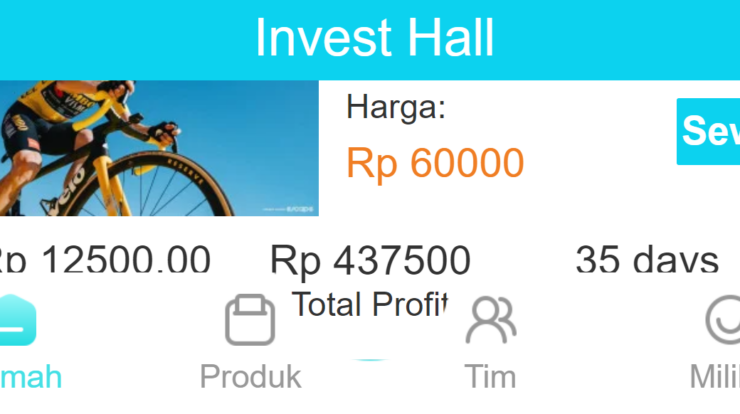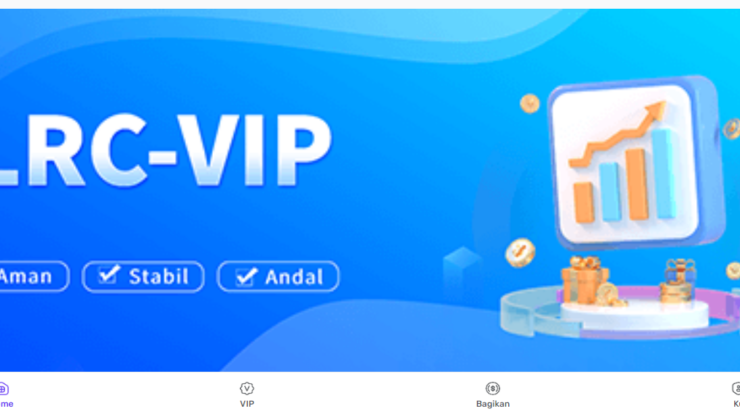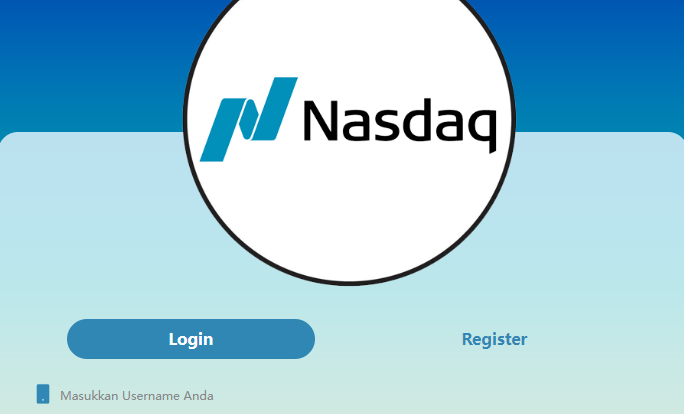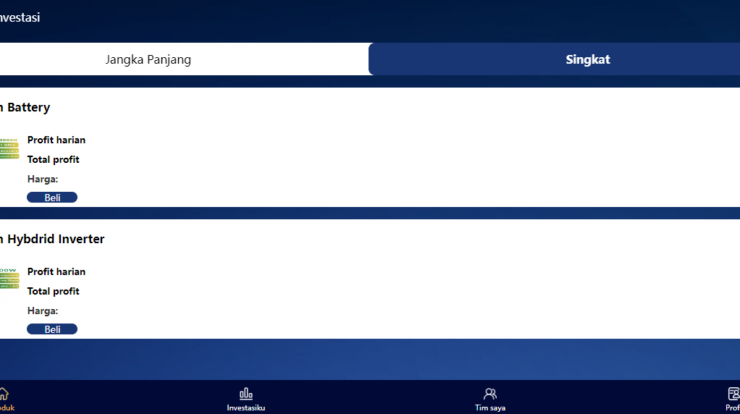Cara Agar Kamera Zoom Tidak Mirror di Laptop dan Hp – Ketika kita sedang melakukan sebuah meeting di aplikasi Zoom dan menyalakan kamera.
Yang pasti kamera tersebut secara otomatis sudah dalam kondisi mirror. Lalu, Bagaimana cara agar kamera zoom tersebut tidak mirror di laptop maupun di Hp?.
Yang dimaksud mirror dalam hal ini yaitu kebalikan dari apa yang kita lakukan, Misalnya seperti contoh pada saat kalian menggunakan tangan kanan untuk menunjuk sesuatu.
Maka yang terlihat pada layar pengguna lain yaitu kalian menggunakan tangan kiri dan hal tersenut sepertinya kurang sopan.
Untuk para pengguna yang sudah mengetahui dengan adanya fitur mirror tersebut yang pasti akan memaklumi hal semacam tersebut.
Akan tetapi, bagi mereka yang masih tidak mengerti apa-apa dan awam tentang teknologi ini tentu saja akan beranggapan bahwa kita kurang sopan.
Lantas, bagaimana untuk cara agar bisa menonaktifkan fitur tersebut di aplikasi zoom? Berikut ini untuk cara yang bisa kalian ikuti sehingga kalian perlu simak dibawah ini.
Cara Menonaktifkan Video Mirror Aplikasi Zoom di Hp Android
Agar kalian bisa menonaktifkan fitur video mirror di zoom dengan cara yang sangat gampang, Maka kalian perlu simak penjelasan berikut ini.
- Silahkan Buka aplikasi Zoom di Hp Android
- Kemudian Pilih Settings
- Akan ada menu Meeting, lalu kalian nonaktifkan Mirror My Video
- Selesai
Jadi kalian tidak perlu menginstall aplikasi pihak ketiga untuk bisa melakukannya, karena kalian cukup hanya dengan memahami dari pada isi menu yang sudah ada di aplikasi Zoom tersebut.
Cara Agar Kamera Zoom Tidak Mirror di Laptop
Bagi kalian yang ingin menghilangkan mirror video zoom yang ada diperangkat Laptop, Maka kalian bisa langsung saja pergi ke Pengaturan.
Selanjutnya kalian bisa pilih menu Video Dan langsung matikan saja fitur Mirror my videonya. Maka video kalian tidak akan ditampilkan dengan terbalik lagi, Serta kalian bisa langsung untuk melihat pada webcam yang sudah ada.
Cara Agar Kamera Zoom Tidak Mirror di Laptop Menggunakan Aplikasi
Agar tampilan kamera zoom tidak terbalik, Maka ada cara lain yang bisa kalian gunakan yaitu menggunakan aplikasi yang bernama Snap Camera.
Snap Camera merupakan aplikasi yang berbasis PC yang telah memiliki banyak sekali fitur kamera yang salah satunya adalah filter zoom kamera.
Dengan aplikasi tersebut, Kalian bisa menggunakan sebuah fitur yang bernama Flip, Fitur ini dapat membalikkan lagi bentuk pada tampilan kamera zoom sama seperti aslinya.
Jadi, apabila tangan kanan kalian sudah digerakkan, maka yang akan tampil tetap akan tangan kanan kalian.
Perlu kalian ketahui sebelumnya bahwa tutorial ini hanya untuk perangkat PC saja, karena Snap Camera memang sudah disediakan untuk laptop dan masih belum tersedia untuk perangkat Android.
Jadi bagi para pengguna smartphone android diharapkan bersabar dulu, mungkin dalam waktu dekat akan di rilis juga untuk versi mobile.
Berikut ini untuk caranya yang bisa kalian ikuti.
- Silahkan kalian bisa mendownload aplikasi Snap Camera terlebih dahulu
- Apabila kalian sudah berhasil mendownloadnya, silahkan untuk menginstal dengan cara klik dua kali pada file yang sudah berhasil di unduh tadi
- Selanjutnya Kalian Buka Snap Camera
- Lalu cari fitur Flip
- Maka akan muncul beberapa opsi flip yang bisa kalian gunakan, silahkan kalian pilih filter Selfie Flip
- Setelah itu buka aplikasi Zoom
- Ketika masuk kedalam meeting, tekan tombol ^ (Shift+6)
- Kemudian kalian pilih video settings, lalu di menu camera kalian pilih snap camera
- Selesai, sekarang kamera zoom kalian tidak bakal mirror lagi
Begitulah Untuk Informasi Cara Agar Kamera Zoom Tidak Mirror di Laptop dan Hp yang bisa kalian ikuti melalui cara diatas.
Semoga artikel ini dapat memberikan manfaat buat kalian semuanya dan sampai jumpa pada artikel berikutnya.
Selamat mencoba.